Ačkoli společnost Instagram nedávno přidala do svého webového rozhraní přátele a připomínky, stále je na mém seznamu přání kompletní webový zážitek, naplněný nahranými obrázky, streamy a prohlížením profilů.
Mnoho z nich přijalo svůj telefon jako svůj primární fotoaparát, ale existuje skupina uživatelů - jako jsou blogéři a fotografové - kteří pracují v prostředí aplikace Instragram s omezeným přístupem pro nahrávání fotografií z plné velikosti z jejich fotoaparátů dSLR.
Možnosti zahrnují nahrávání fotografií pomocí Sada pro připojení k fotoaparátu iPad nebo dokonce e-mailem fotku ze stolního počítače a jeho nahrávání do Instagramu přes tuto trasu. Společní uživatelé Androidu mohou dokonce využít adaptér USB OTG pro nahrávání fotografií na cestách dSLR.
Nicméně nová, méně komplikovaná volba se objevila a je to díky Bluestacks.
Bluestacks, který debutoval minulý rok a od té doby se rozšířil a podporuje řadu operačních systémů, nabízí jedinečnou zkušenost se spuštěním aplikací pro Android na pracovní ploše Windows nebo Mac.
Od Angry Birds to Draw Něco, mnoho aplikací jsou k dispozici - a to zahrnuje Instagram. Při použití aplikace Bluestacks aplikace pracuje stejně jako v systému Android. Procházení, komentáře, nahrávání fotografií - vše je možné jen s krátkým nastavovacím procesem.
S programem Instagram nainstalovaným na stolním počítači pomocí služby Bluestacks mohou uživatelé Android i ostatní uživatelé systému Android snadno vzít ty vysoce kvalitní fotografie pořízené v režimu point-and-shoot nebo dSLR a nahrát je přímo do Instagramu.
(A samozřejmě stojí za zmínku, že je to slušné dočasné řešení pro uživatele systému Windows Phone a BlackBerry, kteří čekají na aplikaci Instagram.)
Postupujte podle kroků uvedených níže, abyste mohli začít.
1. Stáhněte a nainstalujte Bluestacks. Po instalaci klikněte na tlačítko pro vyhledávání (lupa) v pravém horním rohu programu. Vyhledejte Instagram. Vyberte jej a nainstalujte aplikaci.

2. Jakmile je Instagram nainstalován, uvidíte, že se objeví na vašem řídicím panelu. Klikněte na ikonu aplikace a spusťte ji. Přihlaste se jako obvykle.
3. Chcete-li nahrát fotografii z pracovní plochy, klepněte na tlačítko fotoaparátu a vyberte ikony polaroid v pravém dolním rohu okna aplikace. Tímto budete vyzváni k výběru fotografie z vaší jednotky. (Pokud používáte produkt Instagram v systému Android, bude tento proces znát.) Potom upravte a nahrajte fotografii obvyklým způsobem.








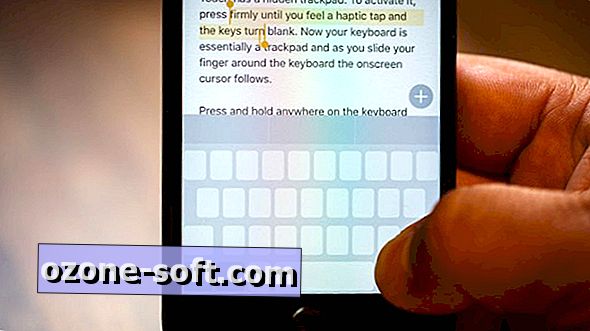





Zanechte Svůj Komentář